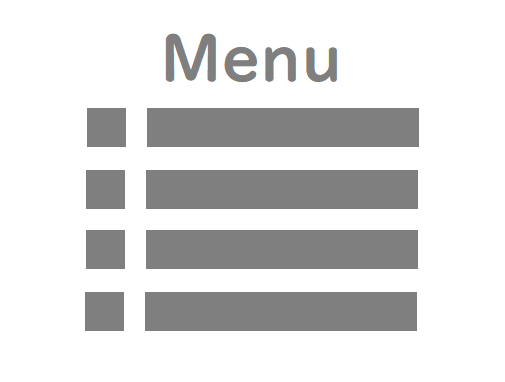一般演題パワーポイントファイルを、動画ファイル、静止画ファイルに変換し、アップロードする方法
今回の年次集会では、10月中旬~1月初旬まで、3ヶ月にわたってオンデマンド視聴ができる期間を作ります。同時に多くの講演、企画が進行しますが、当日参加できなくても後から視聴できるようにすることができます。一般演題についても、後から振り返っていただくことができるように、以下の2種類の方法で視聴、閲覧ができるようにいたします。
このページでは一般演題の演者の方が、パワーポイントファイルを、動画ファイル、静止画ファイルに変換していただく方法と、その提出方法について解説します。ここでは動画といっても通常のプレゼンテーションと同じで、それぞれのスライドに音声をつけるという紙芝居のような動画についてご説明します。
このページでは一般演題の演者の方が、パワーポイントファイルを、動画ファイル、静止画ファイルに変換していただく方法と、その提出方法について解説します。ここでは動画といっても通常のプレゼンテーションと同じで、それぞれのスライドに音声をつけるという紙芝居のような動画についてご説明します。
動画ファイル(音声入り)の作り方
原則として口演と同じスライドを使って、それに音声を入れていただいたファイルを提出していただく方法です。
COI表示を省略しないようにお願いします。
外部マイクをつないでもよいですし、パソコンのマイクでも録音はできます。
まずは、「先頭から」を選択し、後で修正する場合は、「現在のスライドから」を選びます。
音声の録音はスライドごとになります。
修正したいときは、スライドごとに何回でも録音し直すことができます。
全てのスライドに音声を入れます。
合計の時間数(累積)も表示されますので、参考にしてください。発表時間と同様に6分程度になるように調整してください。
パワーポイントの編集画面に戻ります。
録音を終了するとスライド上にサウンドのアイコンが作成されているのがわかります。
次に、「名前をつけて保存」を選択して、ファイルの種類を「MPEG-4 ビデオ」して保存してください。
スライドショーを実行する時間と同程度の時間がかかりますが、mp4形式のファイルが作られます。
COI表示を省略しないようにお願いします。
外部マイクをつないでもよいですし、パソコンのマイクでも録音はできます。
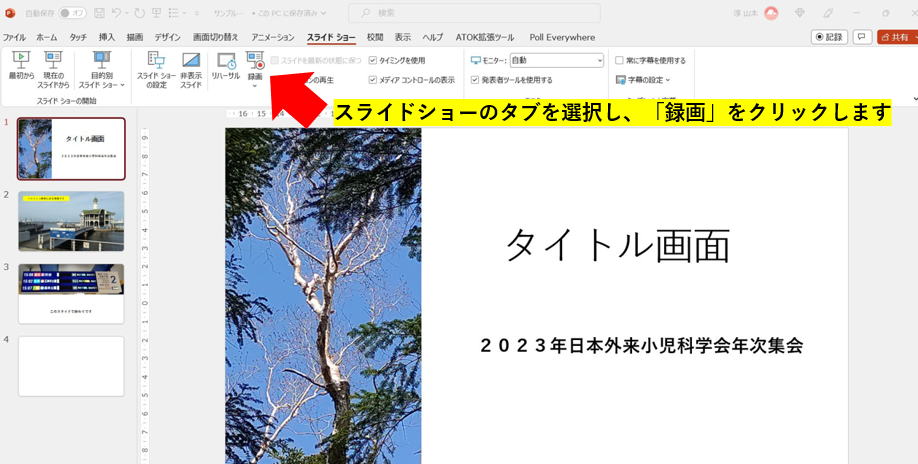
まずは、「先頭から」を選択し、後で修正する場合は、「現在のスライドから」を選びます。
音声の録音はスライドごとになります。
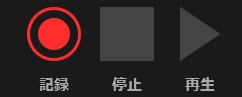
修正したいときは、スライドごとに何回でも録音し直すことができます。
全てのスライドに音声を入れます。
合計の時間数(累積)も表示されますので、参考にしてください。発表時間と同様に6分程度になるように調整してください。
パワーポイントの編集画面に戻ります。
録音を終了するとスライド上にサウンドのアイコンが作成されているのがわかります。

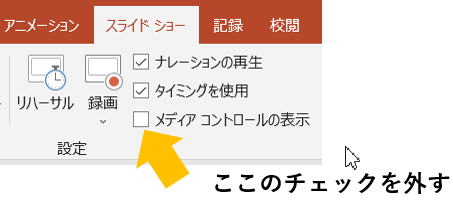
次に、「名前をつけて保存」を選択して、ファイルの種類を「MPEG-4 ビデオ」して保存してください。
スライドショーを実行する時間と同程度の時間がかかりますが、mp4形式のファイルが作られます。
静止画ファイルの作り方
発表に使ったパワーポイントの編集画面から「名前をつけて保存」を選択し、ファイルの種類を「JPEGファイル交換形式」とし、「すべてのファイル」を保存するように選択すれば「「パワーポイントファイルの名前と同じ名前のフォルダ」の中に、スライド1、スライド2、スライド3・・・のようにそれぞれ独立した画像ファイルが生成されます。なお、COI表示をしているファイルを削除しないようにお願いします。
アップロードのしかた
運営事務局よりログイン情報(講演番号・メールアドレス)を含んだご案内を9月7日にお送りします。 (動画・静止画アップロードご希望ではない方にも送られてしまいますが、ご容赦ください)
ご案内を受信後、ご希望の形式に応じて以下の投稿サイトよりログインをしてアップロードをお願いします。
 動画で投稿の場合(※静止画のスライドに音声を入れた場合は動画扱いとなります)
動画で投稿の場合(※静止画のスライドに音声を入れた場合は動画扱いとなります)
 静止画で投稿の場合
静止画で投稿の場合
ご案内を受信後、ご希望の形式に応じて以下の投稿サイトよりログインをしてアップロードをお願いします。
- 発表動画投稿サイト
- 投稿の締め切り日
- 2023年9月25日(月)23:59
- 発表動画アップロード形式・ファイル形式
- mp4, mov, wmv, avi
- ファイル推奨サイズ(縦横比)
- 16:9
- ファイル容量上限
- 5GB
- 動画投稿手順マニュアル
お問い合わせ
運営事務局
- 〒105-0012東京都港区芝大門2-3-6 大門アーバニスト401
株式会社プランドゥ・ジャパン内
第32回 日本外来小児科学会年次集会運営サポートデスク
TEL 03-5470-4401 FAX 03-5470-4410
担当 山岸浩史・小幡利也
e-mail : sagpj32@nta.co.jp